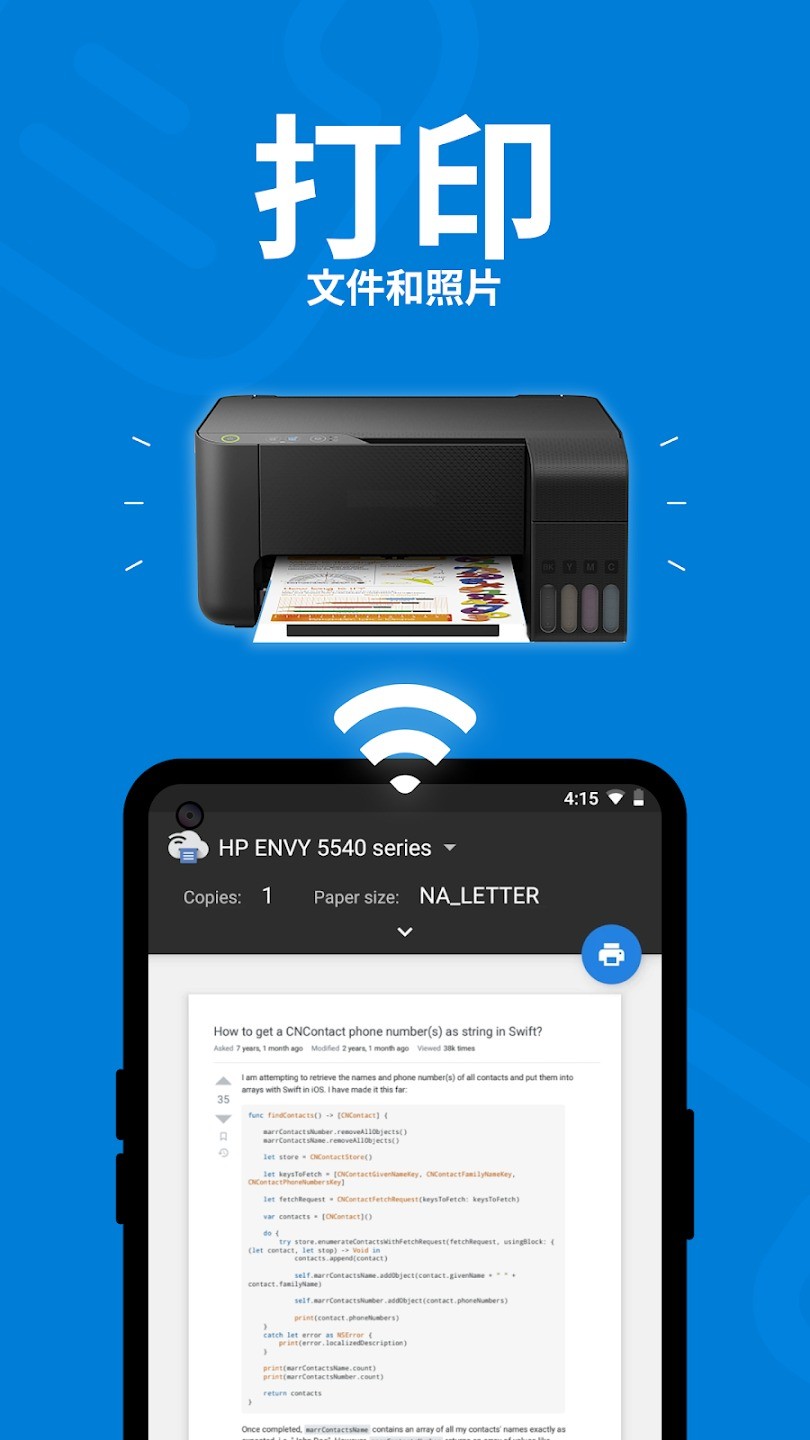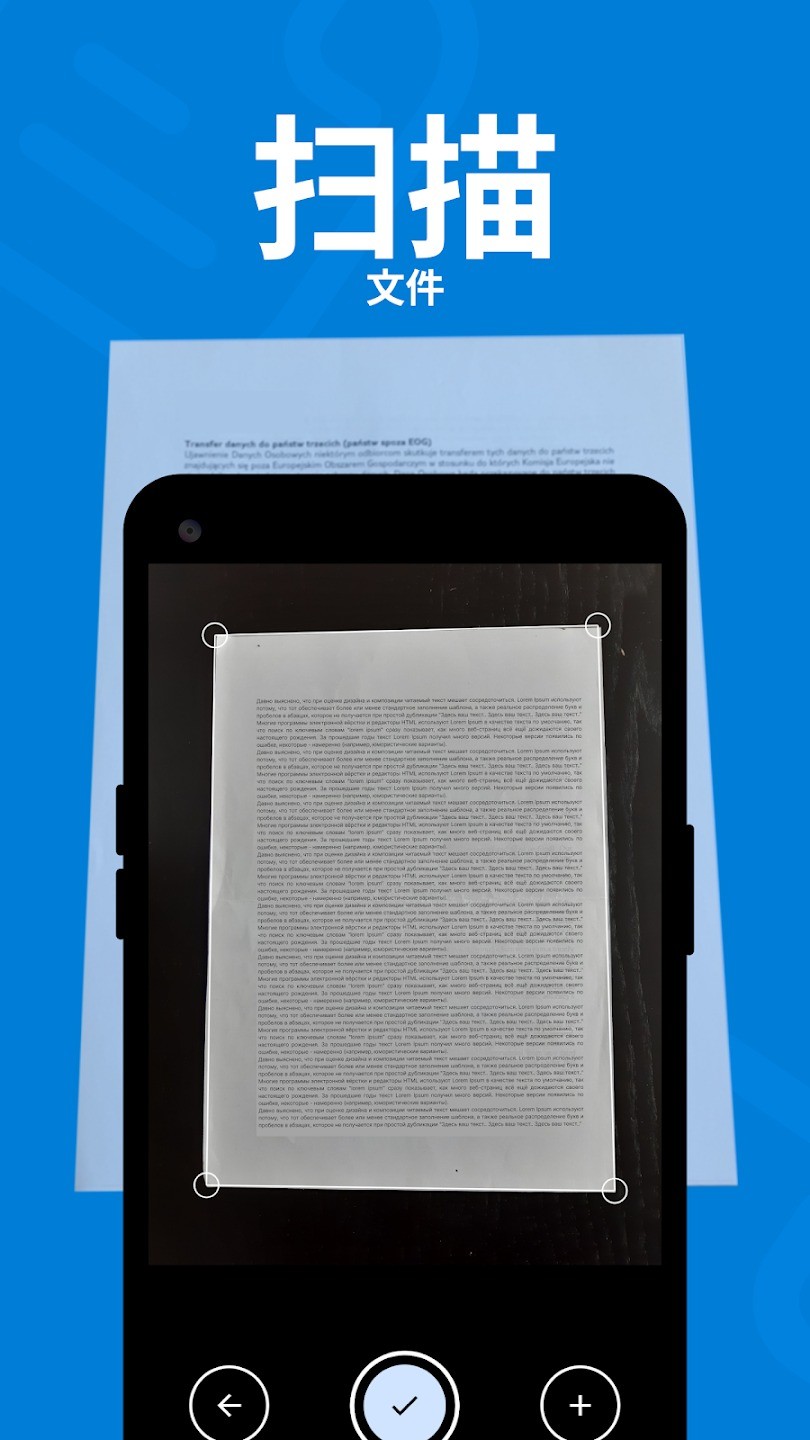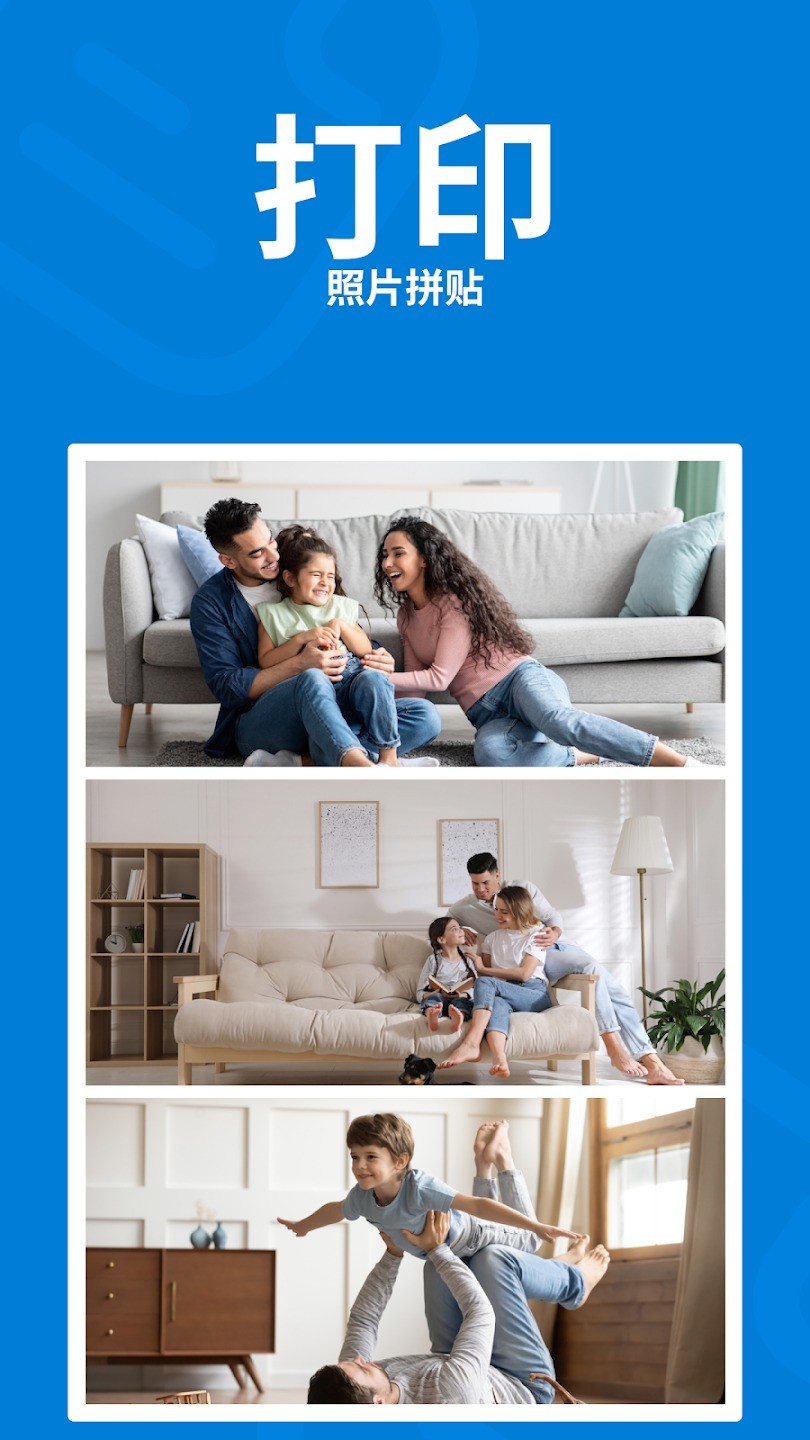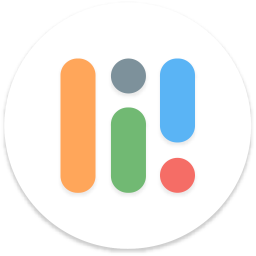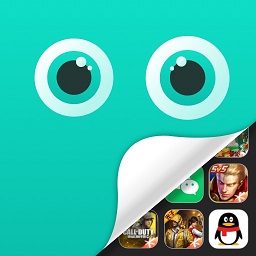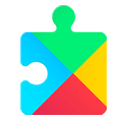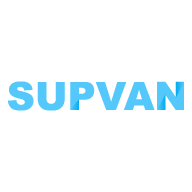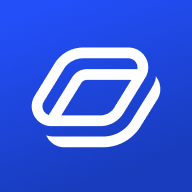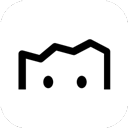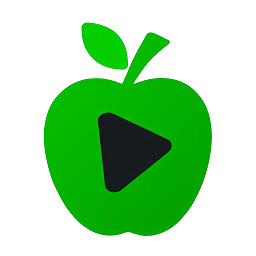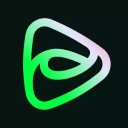Smart Printer
应用类别:系统工具更新时间:2025-04-22 08:58
版本: v2.1.37 大小:19.39M
Smart Printer软件可以在手机上绑定各种打印机设备,想怎么进行打印或者复印都行的,从手机中导入各种文件到打印机设备中,无需使用电脑就可以设置基础的参数了,打印的过程非常的便捷,都是非常流畅的,怎么使用都行。
Smart Printer介绍
1、多功能打印扫描应用程序,专为无线打印机设计,旨在让用户能够轻松打印照片、文档、PDF文件、发票、收据、登机牌等。
2、无论用户是在家、办公室还是旅途中,都可以方便地进行打印操作。无论是图像、照片、网页还是文档,都能轻松的打印。
3、支持直接从打印机扫描和打印文件,提供了一种便捷的解决方案,无需额外的应用或打印工具即可处理多种格式的文件。
4、内置WiFi、蓝牙或USB连接方式,允许用户随时随地在几乎任何类型的打印机上进行打印,极大地增加了使用的灵活性和便利性。

Smart Printer如何连接打印机?
第1步:确保打印机准备就绪
首先,您需要确认您的HP打印机已经开启,并且处于可以被发现的状态。如果您的打印机支持Wi-Fi Direct或具有无线功能,请确保这些功能已启用。
对于某些打印机模型,您可能需要通过长按“信息键”直到所有按键灯亮起来恢复打印机网络设置到默认状态。接着,同时按下“WIFI键”和“取消键”,直到WIFI指示灯开始闪烁,这表示打印机正在等待连接至Wi-Fi网络。
第2步:添加打印机到Smart Printer应用
安装完成后,打开Smart Printer应用程序。首次启动时,您可能会被要求创建一个账户或者登录现有的HP账户。一旦进入主界面,点击右上角的加号(+)来添加新的打印机。
应用程序将会自动搜索附近的打印机。如果打印机没有出现在列表中,您可以尝试手动输入打印机的IP地址或者MAC地址来进行连接。
第3步:完成打印机配置
当选择好打印机之后,按照屏幕上的指示完成配置过程。这可能包括连接到同一个Wi-Fi网络、输入Wi-Fi密码等。确保您的手机与打印机都连接在同一Wi-Fi网络下,这是实现无线打印的关键之一。
第4步:测试打印
成功添加打印机后,建议先执行一次测试打印以确保一切正常工作。可以选择打印一份文档或者照片作为测试。
Smart Printer功能
通用Wi-Fi打印:
从任何支持Wi-Fi的打印机打印文档和照片,无需安装驱动程序。
多来源打印:
轻松从您的照片库、云存储、联系人、网页等打印。
多种格式支持:
支持多种格式打印,包括PDF、JPG、PNG等。
内置OCR技术:
识别并提取扫描文档中的文字,方便编辑和分享。
AI智能扫描:
自动将您的文档照片转换为专业质量的扫描件。
照片拼贴打印:
将多张照片放置在单页上,创建并打印拼贴。
高级编辑工具:
轻松一触即可去除文档上的污渍、标记或不需要的元素。
合并扫描页:
将多个扫描页轻松合并为一个PDF文件。
安全本地存储:
所有打印和扫描的文件均安全地存储在您的设备上,提供即时访问和隐私保护。
简易连接:
只需连接到与打印机相同的Wi-Fi网络,即可解锁全部功能。
Smart Printer特色
1、多格式支持,支持打印多种格式的文件,满足用户的多样化需求。即使打印机位于远程位置,也能实现高效打印。
2、广泛的兼容性,支持多种连接方式,确保用户可以在不同环境和条件下使用,都可以快速打印超多的文件了。
3、拥有非常便捷的扫描与打印功能。不仅支持打印,还能直接从打印机进行文件扫描,简化了文档管理流程。
Smart Printer评论
1、无论您身处何地,只要有网络连接,就可以在几乎任何WiFi、蓝牙或USB打印机上进行打印,极大提升了使用的灵活性。
2、无需额外应用,用户可以直接通过Smart Printer打印各种类型的文件,而无需依赖其他打印工具或应用程序,简化操作流程。
3、即使是远距离的打印机,也能通过Smart Printer实现高效打印,非常适合需要远程办公或旅行时需要打印文件的用户。
- 开发者:Appers Ltd
- 资费说明:应用内购买
- 系统要求: 安卓系统5.2以上
- 当前版本: v2.1.37
- 包名:app.androld.printer
- MD5:215F55A7E20A018CE821512C04DC87A2
- 应用权限:查看详情
- 隐私政策:查看隐私政策
- 打印app
(181款)
- 免费打印软件
(71款)
- 手机打印软件
(91款)
- 手机打印机app
(33款)
1、让大家在这里随时用自己的手机连接打印机,能够快速打印丰富的文件。 2、每天可以在各个场合进行打印,无需利用电脑,大家用手机能一键搞定。 3、在这里可以免费的绑定各种型号的打印机,让大家日常打印什么都可以。
-

Canon PRINT Inkjet/SELPHY
系统工具 -

口碑商家
生活实用 -

佳能迷你打印机
拍摄美化 -
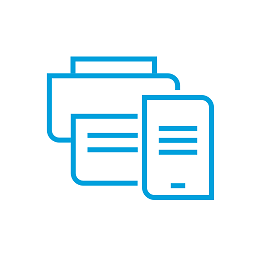
惠普无线打印
系统工具 -

Canon Mini Print
拍摄美化 -
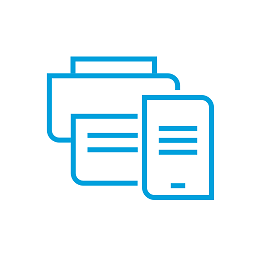
惠普打印app
系统工具 -

Canon PRINT
系统工具 -

Easy-PhotoPrint Editor
拍摄美化